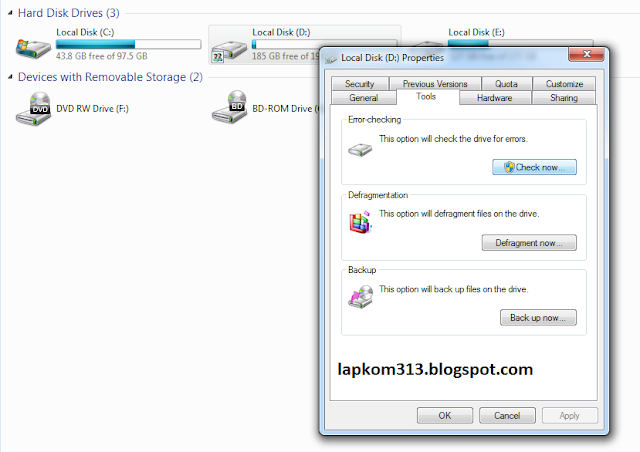cara Memperbaiki Hardisk Rusak Badsector dengan Tool Windows - Beberapa orang mengalami kendala hardisknya error atau mengalami kesalahan yang di sebut badsector. Untuk kali ini Lapkom akan sharing tentang cara memperbaiki hardisk dengan tool yang sudah tersedia pasa windows kita, apa manfaat tool ini? tool ini akan mengecek kerusakan dan bisa menyembuhkan kesalahan yang terdapat pada hardisk kita seperti bad sector, directory yang error, cross linked, dan juga lost clusters. Lalu bagaimana menggunakan tool tersebut? baik Lapkom kali ini akan memandu anda dengan jelas, silahkan simak panduan berikut ini :
1. Untuk menjalankan tool silahkan buka Windows Explorer atau My computer
2. Kemudian silahkan pilih hardisk yang ingin anda cek kerusakannya.
3. Klik kanan pada hardisk kemudian "Properties" .
4. Pilih pada menu Tools dan langsung klik "Ceck Now.."
5. Klik start untuk menjalankannya.
Catatan :
jika ingin merepair kesalahan pada file sistem centang "check Automatically fix file system errors"
Untuk menemukan Badsector atau me-recover silahkan centang juga pada "Scan for and attempt recovery of bad sectors" kemudian klik start.
Jika ada pertanyaan pilih "ya", dan komputer anda akan restart otomatis untuk menjalankan Scandisk pada Hardisk anda.
Nah sangat mudah bukan untuk memperbaiki hardisk anda? cara ini terbukti efisien untuk memperbaiki kesalahan yang terjadi pada hardisk. Cara ini hanya bisa di lakukan jika komputer atau laptop anda bisa melakukan booting saja, jika komputer sudah tidak bisa booting anda harus melepas hardisk pada komputer dan memasagnya ke komputer lain di karnakan mungkin terjadi kesalahan pada komputer awalnya.
Hanya itu yang bisa saya sampaikan, semoga sahabat Lapkom bisa melakukannya dengan baik. Terimakasih atas kunjungannya dan jika ada pertannyaan silahkan tanya dan comment pada form di bawah.
http://lapkom313.blogspot.com/2013/11/cara-memperbaiki-hardisk-rusak.html
 Home
Home